소프트웨어 WimInfo - PE 우클릭 적용 사용기
2024.01.03 23:10
WimInfo 인수 지원 건의드렸는데... 바로 수정해 주셨습니다.
입니다님 감사합니다!
덕분에 우클릭으로 더 편하게 사용할 수 있게 되었습니다.
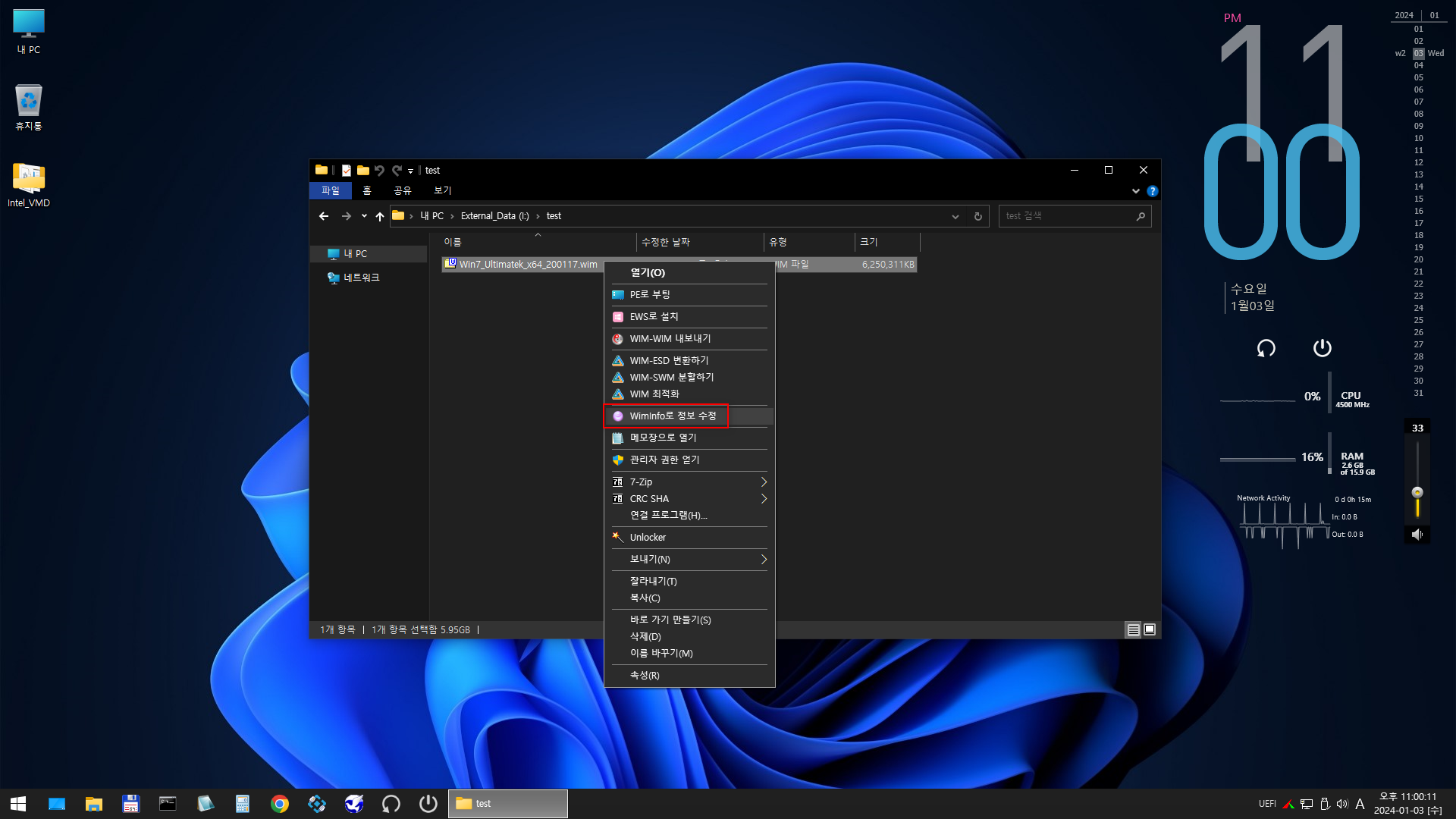
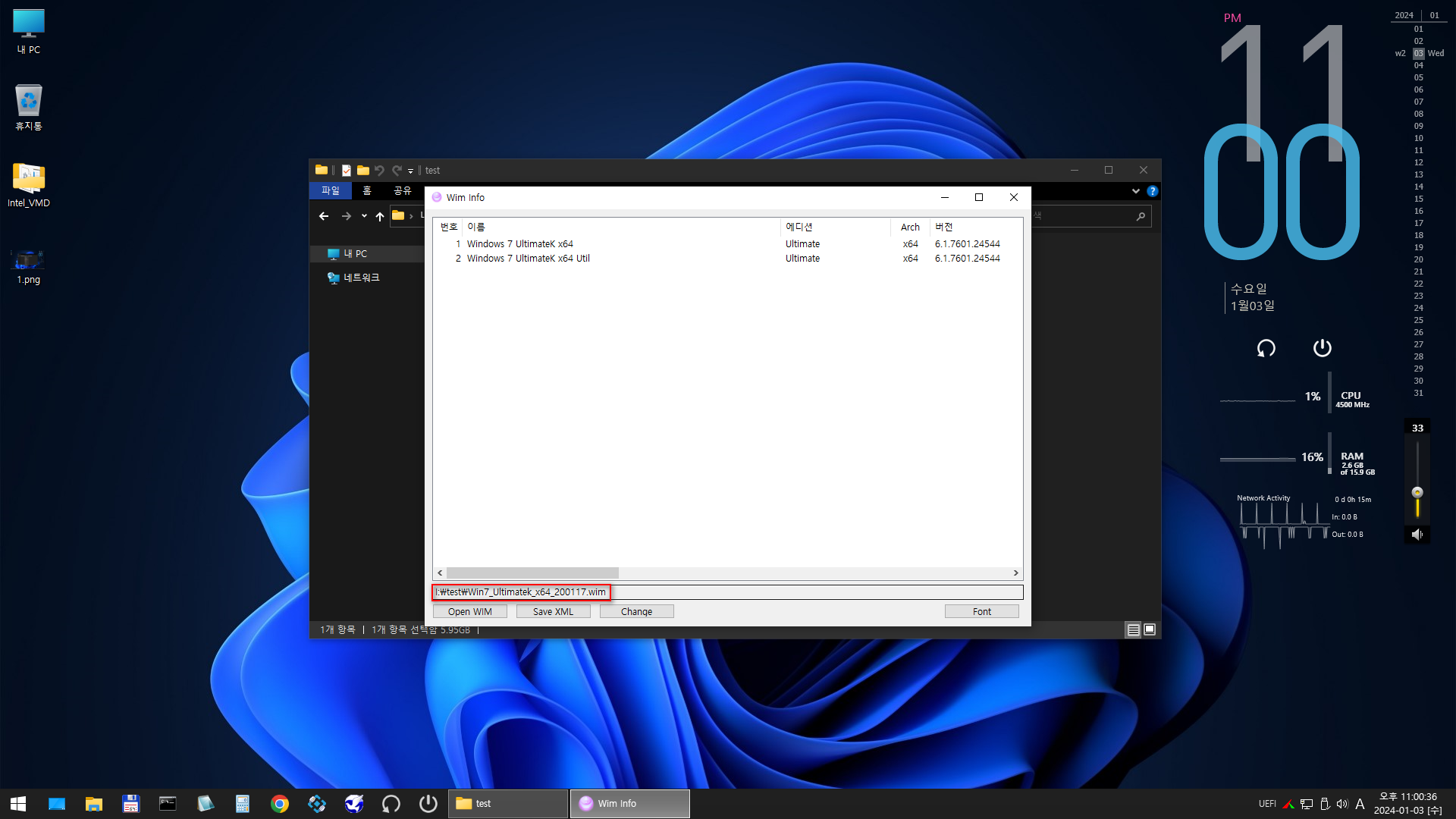
[HKEY_CLASSES_ROOT\SystemFileAssociations\.wim\shell\7.WIM 정보 수정]
"Icon"="X:\\Tools\\WimInfo.exe"
"MUIVerb"="WimInfo로 정보 수정"
"SeparatorBefore"=""
[HKEY_CLASSES_ROOT\SystemFileAssociations\.wim\shell\7.WIM 정보 수정\Command]
@="X:\\Tools\\WimInfo.exe /ImageFile:\"%1\""
이렇게 적용했습니다. 색칠한 부분은 취향대로 수정하세요~
댓글 [24]
-
cungice 2024.01.03 23:19
-
lyj 2024.01.03 23:25
수고하셨습니다.
-
단편지식 2024.01.03 23:55
감사합니다.
-
수리수리 2024.01.04 00:09
마우스 오른쪽 선택메뉴
적용 하고싶네요
수고 하셨습니다^^
-
pp빵빵 2024.01.04 04:46
수고 하셨습니다
-
집앞의_큰나무 2024.01.04 05:17
오호~!
이것을 어느분이 제안하는것을
잘 못할것 같아서 지나쳤는데 이렇게 가능한가 보군요
좋은 정보 감사합니다.
-
상발이 2024.01.04 07:04
수고하셨습니다.
-
별의아이 2024.01.04 08:38
수고하셨습니다.
-
해당화 2024.01.04 10:25
노고가 크셨습니다^^;
-
시종일관 2024.01.04 11:01
수고 많으셨습니다.
초보라 어떻게 하는지 배우고 싶습니다 ^^
-
진이짱짱 2024.01.04 11:10
감사합니다. 질문드려봅니다.
파일위치 변경하고 실컴에 등록하니 우클릭시 프로그램은 열리는데 선택한 .wim파일이 선택되지는 않네요..
혹시 실컴에서는 어디부분을 변경해야 우클릭시 프로그램에 선택한 .wim파일이 등록(탑재)되서 실행될까요?
아래와 같이 따라 해봤습니다.
[HKEY_CLASSES_ROOT\SystemFileAssociations\.wim\shell\Wiminfo]
"Icon"="C:\\Program Files\\WimInfo\\WimInfo.ico"
"MUIVerb"="WIM 정보수정"
[HKEY_CLASSES_ROOT\SystemFileAssociations\.wim\shell\Wiminfo\Command]
@="C:\\Program Files\\WimInfo\\WimInfo_x64.exe /ImageFile:\"%1\""
-
DengJang 2024.01.04 13:58
0220 버전으로 다운로드... WimInfo_v2_x64 입니다.
[HKEY_CLASSES_ROOT\SystemFileAssociations\.wim\shell\WIM 정보 수정]
"Icon"="C:\\Program Files\\WimInfo\\WimInfo_v2_x64.exe"
"SeparatorBefore"=""
"SeparatorAfter"=""
[HKEY_CLASSES_ROOT\SystemFileAssociations\.wim\shell\WIM 정보 수정\Command]
@="C:\\Program Files\\WimInfo\\WimInfo_v2_x64.exe /ImageFile:\"%1\""
이렇게 등록하세요~
-
진이짱짱 2024.01.04 15:52
잘 적용됩니다. 제가 예전 버전을 사용했었네요
0220 버전으로 실행하니 잘되네요.감사합니다.
일반 PE에 적용하려면 위치에 파일 넣어주고 위내용으로 xxxxxx.reg만들고 하이브로드(?) 해줘야 적용되는건가요?
-
syncLab 2024.01.04 16:26
수고하셨습니다.
저도 0220버전 부탁드려봅니다.
-
진이짱짱 2024.01.04 17:34
강좌란에 입니다님께서 제작해서 배포중입니다.
-
syncLab 2024.01.04 17:56
감사합니다.
-
유틸사랑 2024.01.04 11:40
수고하셔습니다...
-
격자 2024.01.04 18:06
수고하셨습니다
-
광풍제월 2024.01.05 10:39
수고하셨습니다.
-
시종일관 2024.01.06 10:37
DengJang님, 사용기 올려주셔서 감사합니다.
초보라 어떻게 하는지 잘 몰라서 질문 좀 드립니다.
※ 먼저 "입니다"님의 마지막 버전 "wiminfo_exe_0220.7z"을 다운 받았습니다.
1. 먼저 "C:\" 드라이브의 Porgram Files 폴더 하위에 "WimInfo"폴더를 만들어서 소스파일과 실행파일을 넣었습니다.
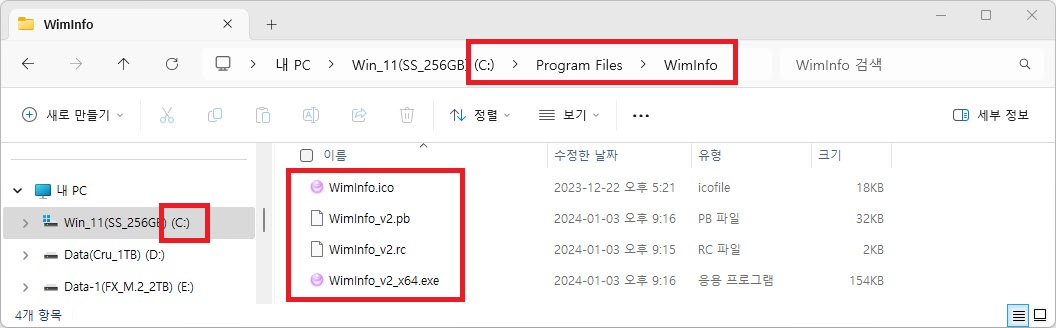
2. 레지스트리 편집기를 열어서 아래와 같이 만들었습니다.
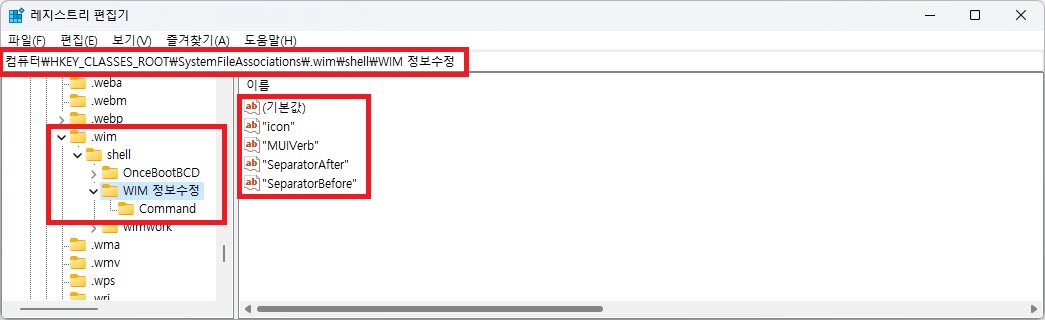
2-1. WIM 정보수정 〉 "기본값"
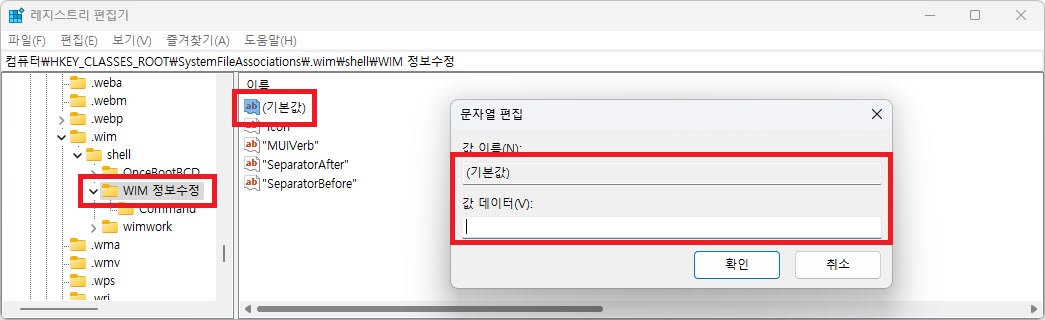
2-2. WIM 정보수정 〉 "icon"
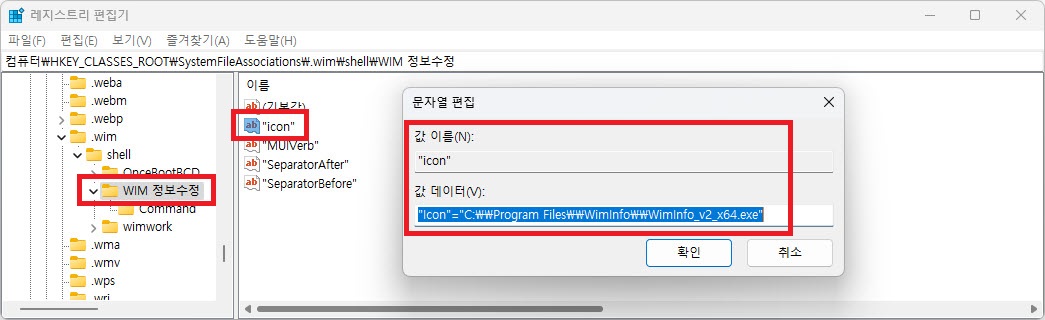
2-3. WIM 정보수정 〉 "MUIVerb"
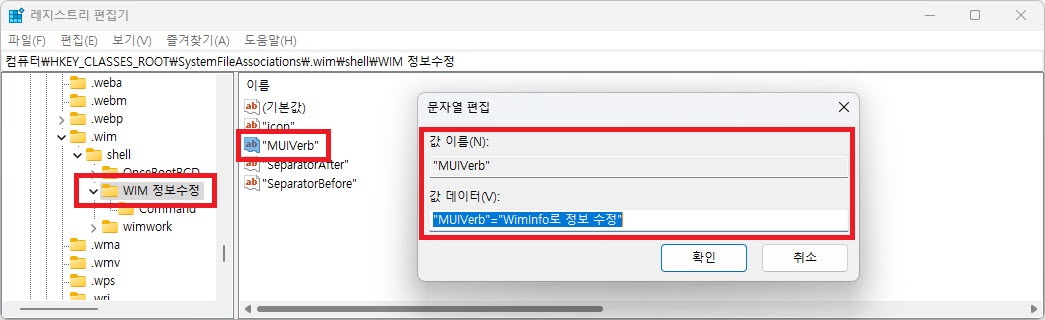
2-4. WIM 정보수정 〉 "SeparatorAfter"
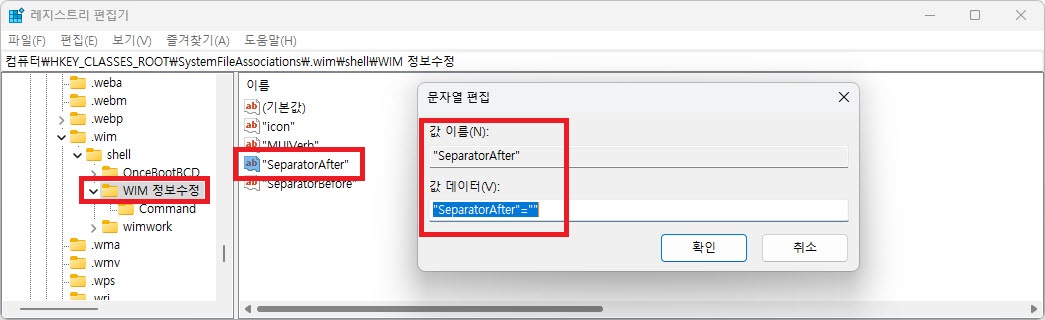
2-5. WIM 정보수정 〉 "SeparatorBefore"
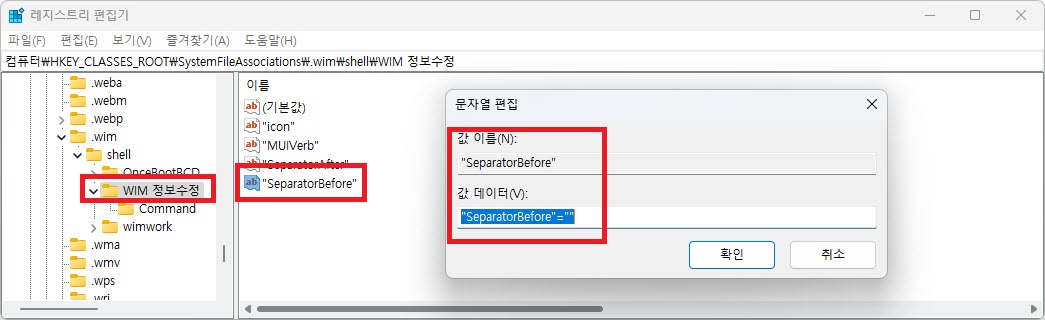
2-5- ①. WIM 정보수정 〉 Command 〉 "기본값" - ① "값 데이터" 경로가 잘려서 이미지를 두 개로 나누었습니다.
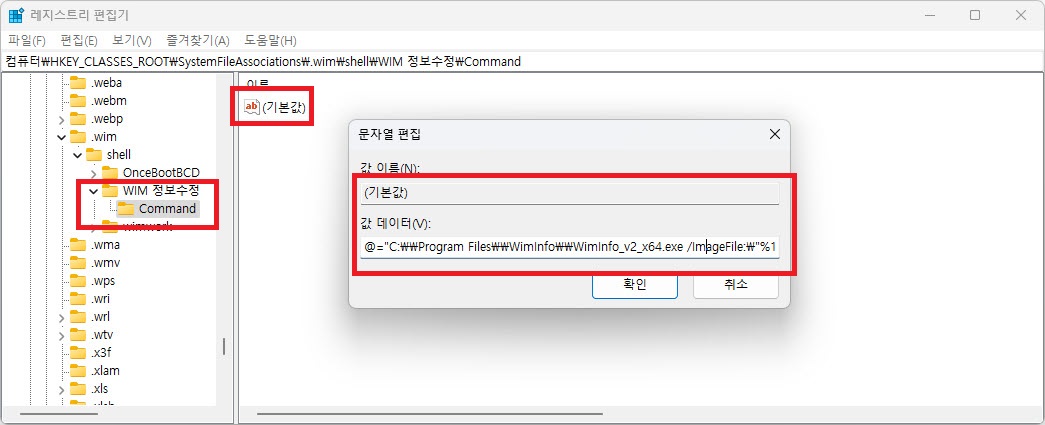
2-6- ②. WIM 정보수정 〉 Command 〉 "기본값" - ② "값 데이터" 경로가 잘려서 이미지를 두 개로 나누었습니다.
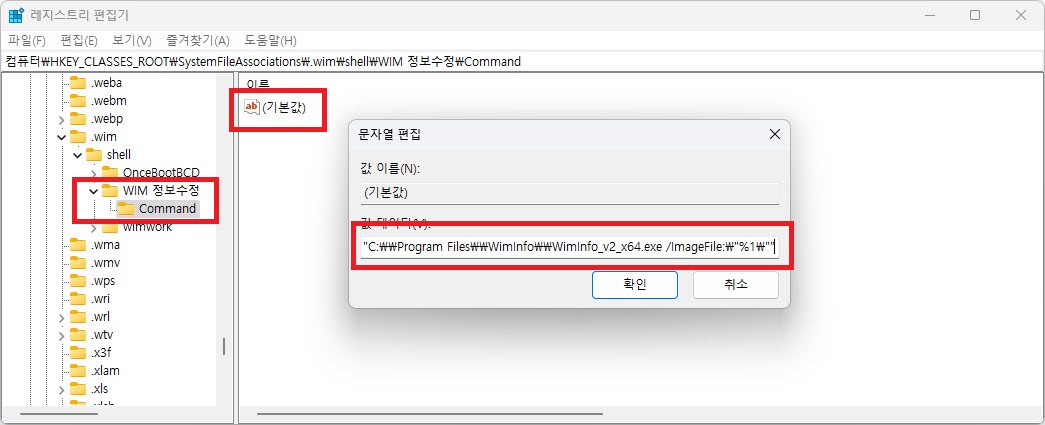
3. 탐색기에서 "install.wim" 파일을 우클릭했을 때 보이는 메뉴입니다.
(아이콘이 보이질 않습니다 ㅠ_ㅠ)
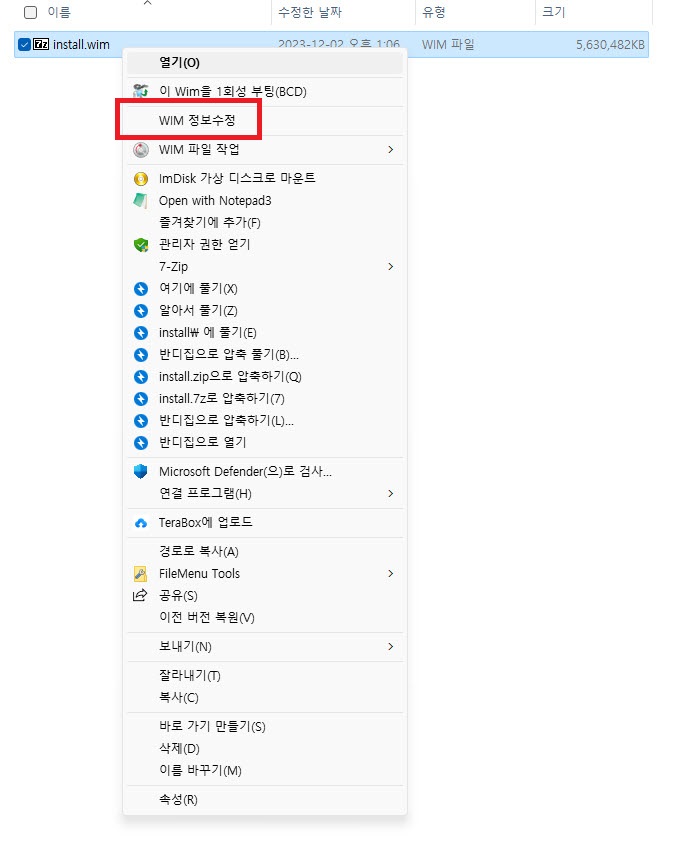
4. "WIM 정보수정"을 클릭했을 때 보이는 "에러 메세지"입니다.
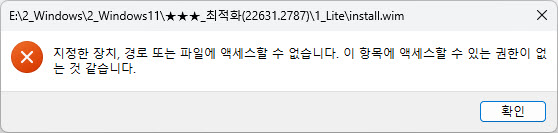
== 무엇을 잘 못 했는지 초보라 잘 모르겠습니다 ==
도움 좀 요청드립니다.
감사합니다.
-
DengJang 2024.01.06 23:51
1. WimInfo_v2_x64.exe <-- 이것만 있으면 됨
2. 메모장 열고
Windows Registry Editor Version 5.00
[HKEY_CLASSES_ROOT\SystemFileAssociations\.wim\shell\WIM 정보 수정]
"Icon"="C:\\Program Files\\WimInfo\\WimInfo_v2_x64.exe"
"SeparatorBefore"=""
"SeparatorAfter"=""
[HKEY_CLASSES_ROOT\SystemFileAssociations\.wim\shell\WIM 정보 수정\command]
@="C:\\Program Files\\WimInfo\\WimInfo_v2_x64.exe /ImageFile:\"%1\""
복사 - 붙여넣기 한 다음, WimInfo 로 저장
3. WimInfo.txt --> WimInfo.reg 로 파일 확장명 바꿔서 저장 - 레지 파일로 변경
4. WimInfo.reg 더블 클릭 적용 (편집기로 이전에 작업했던 것 삭제 후, 적용)
WimInfo.reg - 완성된 레지 파일
-
시종일관 2024.01.07 07:04
와~~~
DengJang님 잘 됩니다 ^^
지금까지 레지스트리 파일을 어떻게 만드는가 했는데,
이런식으로 하는군요?
잘 배웠습니다.
정말 정말 감사합니다.
= DengJang님
늦었지만 새해 복 많이 받으세요~ ^^ =
-
DengJang 2024.01.07 15:41
참고로 삭제 레지는...
Windows Registry Editor Version 5.00
[-HKEY_CLASSES_ROOT\SystemFileAssociations\.wim\shell\WIM 정보 수정]
가장 위의 문구에 - 만 추가.
-
시종일관 2024.01.07 21:05
아~~
감사합니다 DengJang님~
안그래도 삭제레지는 어떻게 만드나 했었는데요 ^^
바로 알려주시네요 ^^
정말 감사합니다.
다시 한번 입니다님과 DengJang님께 감사드립니다.
포근한 저녁 되시기 바랍니다.
| 번호 | 제목 | 글쓴이 | 조회 | 추천 | 등록일 |
|---|---|---|---|---|---|
| [공지] | 사용기/설치기 이용안내 | gooddew | - | - | - |
| 10518 | 기 타| BR프로그램 업데이트용 Backup PE, 최근 BR프로그램으로 업... [103] | 딸랑쇠 | 1517 | 90 | 12-31 |
| 10517 | 기 타| 한국 사무실 로고 삭제 [20] | DengJang | 2788 | 47 | 12-31 |
| 10516 | 기 타| Hasleo Backup Suite 4.0 설치기 입니다. [18] | 왕초보 | 1549 | 25 | 12-30 |
| 10515 | 기 타| WindowsXPE147 KJ 빌더_Win10 22H2(빌드19045.3208) 빌드... [102] | 격자 | 1142 | 124 | 12-30 |
| 10514 | 윈 도 우| 하나둘셋넷다섯여섯칠곱여덟아홉^^ [7] | 4k8k | 1443 | 13 | 12-30 |
| 10513 | 소프트웨어| [종료]팟플레이어 단일파일(1230) [15] | DengJang | 1166 | 35 | 12-30 |
| 10512 | 소프트웨어| PE 7-Zip 설정 변경 사용기 [23] | DengJang | 751 | 48 | 12-29 |
| 10511 | 기 타| IFW BR Single(M) v3.0 버전 사용기 입니다 [8] | 왕초보 | 890 | 23 | 12-28 |
| 10510 | 기 타| 30-OKR 7집 CRC SHA 우메뉴 추가, 디스플레이 끄기 X 설정 [17] | DengJang | 914 | 52 | 12-28 |
| 10509 | 기 타| 벤토이 부팅모드 변경하기 [11] | 딸랑쇠 | 1648 | 30 | 12-28 |
| 10508 | 윈 도 우| 30-OKR 선택한 드라이브 WIM설치 기능사용기 [9] | 진이짱짱 | 563 | 24 | 12-28 |
| 10507 | 소프트웨어| [종료]사케이비디오다운로더, 플러스 단일파일(1228) [16] | DengJang | 575 | 30 | 12-28 |
| 10506 | 기 타| PE 절전모드 10분->해당 없음 [40] | 집앞의_큰 | 1007 | 62 | 12-28 |
| 10505 | 소프트웨어| [종료]에프에스캡처 단일파일(1228) [14] | DengJang | 688 | 46 | 12-28 |
| 10504 | 윈 도 우| Knm 님 30-OKRboot 부팅사용 해봤읍니다.. [11] | 미지수 | 514 | 20 | 12-27 |
| 10503 | 윈 도 우| 큰나무님 30번째 오케알~ [14] | 립뽀 | 554 | 28 | 12-27 |
| 10502 | 소프트웨어| [종료]팟플레이어 [플루이드모션 업데이트] 단일파일(1227) [25] | DengJang | 837 | 55 | 12-27 |
| 10501 | 윈 도 우| 30-okrpe 부팅기 [25] | 수리수리 | 748 | 42 | 12-27 |
| 10500 | 윈 도 우| 수정 [70] | V무등산V | 3702 | 130 | 12-25 |
| 10499 | 기 타| WindowsXPE147 수정빌더_Win10 22H2(빌드19045.2965) 빌드 ... [166] | 격자 | 2269 | 212 | 12-24 |

수고 많으셨습니다.